Forse hai registrato alcuni video 4K con la tua videocamera 4K e vuoi estrarne alcune parti. O forse il tuo video 4K è troppo scuro e deve essere illuminato. Sebbene i video con risoluzione 4K ti offrano un'esperienza visiva eccellente, a volte hai ancora bisogno di un editor video per apportare alcune modifiche al video.

4K Editor
Quindi, qual è il miglior software di editing video 4K?
Poiché 4K è l'ultimo standard di risoluzione video, non è facile ottenere contenuti 4K, per non parlare del software di editing video 4K. Non tutti gli editor video supportano l'editing 4K. Qui elenchiamo i 5 migliori software di editing video che supportano l'editing di video 4K su Mac e Windows. Puoi trovare quello più adatto a te.
Maggiori informazioni: cos'è 4K?
1.Cyberlink PowerDirector 13 Ultra
È il programma di editing video più veloce e professionale. Dopo l'ultimo aggiornamento, ora supporta l'editing 4K UltraHD, H.265 / HEVC, XAVC-S, AVCHD 3D / Progressive. Offre oltre 500 effetti e modelli tra cui scegliere. Puoi anche usarlo per creare presentazioni. Ora questo programma di editing video 4K è disponibile su Google Play e Windows Store, il che consente di modificare i video sul tuo Android telefono e Windows Compresse 8.
Tuttavia, questo potente software di editing video non ha una versione Mac per ora. E nonostante gli abbondanti effetti video, alcuni sono uguali, almeno ai nostri occhi. Per scaricare questo editor video 4K sul tuo computer Windows 7/8, devi scaricare un file RAR da 6 GB. Inoltre, poiché è molto professionale, potrebbe essere troppo sofisticato per alcuni utenti.
Prezzo per questo software di editing video 4K: $ 74.99
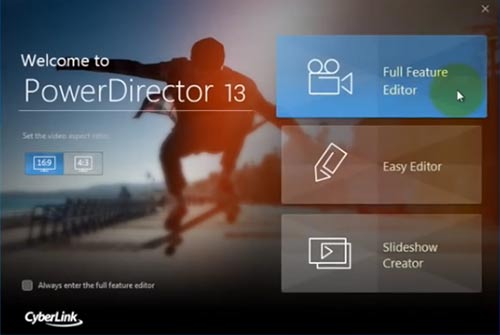
2. Adobe Premiere Pro CC
Questo programma di editing video supporta i formati più importati. È anche un buon editor video che supporta l'editing 4K. Ha entrambe le versioni per Windows e Mac. Ed è particolarmente conveniente per gli utenti Apple, perché ha la versione iOS su App Store che ti consente di modificare sul tuo iPhone o iPad in viaggio.
Alcuni utenti hanno segnalato il problema di lentezza e crash. Un altro problema è il prezzo elevato. Il singolo programma costa $ 19.99 al mese. $ 29.99 per il cloud Creative completo che include Premiere Pro, After Effects, PhotoShop CS6 e altro. A causa del prezzo elevato, molte persone non lo acquistano, lo affittano e basta.
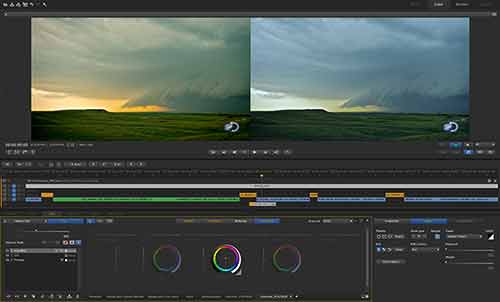
3. Final Cut Pro X
Questo è il miglior software di editing di filmati 4K per Mac utenti. Ha un'interfaccia semplice ma ha molte funzionalità avanzate. È stato aggiornato molte volte dalla sua uscita nel 2011. Dopo l'ultimo aggiornamento, Final Cut Pro X ora supporta 4k meglio, inclusi nuovi titoli 4k, transizioni e generatori che possono essere utilizzati in progetti 4K.
Ma questo software di editing video per Mac non è adatto a tutti gli utenti Mac. Solo i Macbook Pro Retina con Thunderbolt 2 e New Mac Pro supportano la riproduzione 4K. Pertanto, solo gli utenti dell'hardware sopra menzionato sono raccomandati con esso.
Prezzo: $ 299.99

4.Sony Vegas Pro13
Il 6 aprile 2015, Sony ha effettuato l'ultimo aggiornamento del software Sony Vegas Pro 13. L'ultima versione supporta quasi tutti i formati video più recenti. Supporta anche i progetti in vari formati in modo da poter importare ed esportare facilmente i progetti tra diversi editor video, tra cui Final Cut Pro 7, Adobe Premiere Pro CC, ecc. Puoi anche utilizzare questo editor video per creare video su Blu-ray disco.
Il prezzo è relativamente alto: $ 599.95
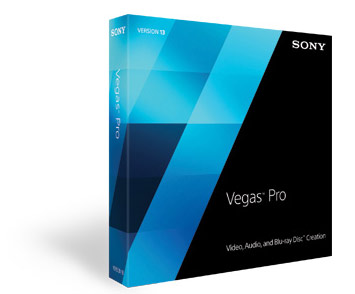
5. Aiseesoft Video Converter Ultimate - il software di editing video più semplice
La funzione di editing video di Video Converter Ultimate non è il più professionale, ma è il più semplice. È una combinazione di downloader video, convertitore video e editor video. Supporterà il download 4K, la conversione video 4K e l'editing video 4K. Per quanto riguarda la funzione di editing video, può soddisfare i tuoi requisiti di base, come unire i file in uno, tagliare un file in più videoclip, regolare la luminosità, la saturazione, la tonalità e altri parametri, aggiungere filigrana, regolare il volume, puoi anche girare Video 2D in 3D con più modalità 3D.
Dopo il recente aggiornamento, ora questo software di conversione e modifica supporta la conversione di video da e verso 4K. Ma il più grande cambiamento di questo aggiornamento risiede nella funzione di miglioramento del video. Ti consente di aumentare la risoluzione del video, migliorare la luminosità e il contrasto del video con un clic, rimuovere il rumore video, ecc.
Prezzo per questo software di editing video 4K: $ 45. Stesso prezzo per versione Windows e Mac.
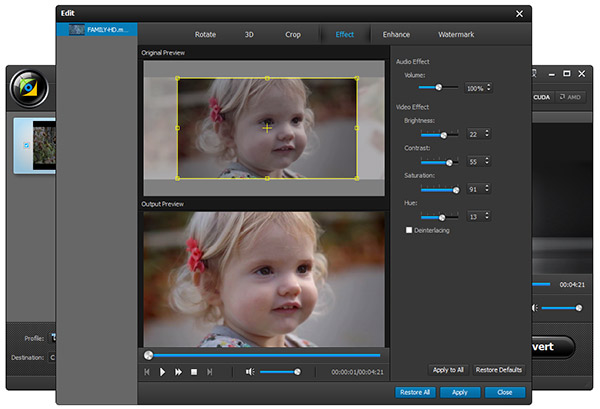
Come modificare i video 4K con l'editor video Aiseesoft 4K su Mac e Windows?
Passo 1 Scarica la versione Windows o Mac sul tuo computer. Esegui il programma. Le operazioni su Mac e Windows sono simili, quindi qui descriviamo come esempio le fasi di modifica dei video 4K su Windows 7.
Passo 2 Fai clic su Aggiungi file e carica il video 4K che desideri modificare. Controlla il file e fai clic su Clip, puoi tagliare una certa parte del video, puoi anche creare più clip e unirle in una nuova. In questo modo, puoi eliminare le parti indesiderate nel video 4K.
Passo 3 Controlla i file 4K e fai clic su 3D o Modifica, quindi accedi all'interfaccia di modifica.
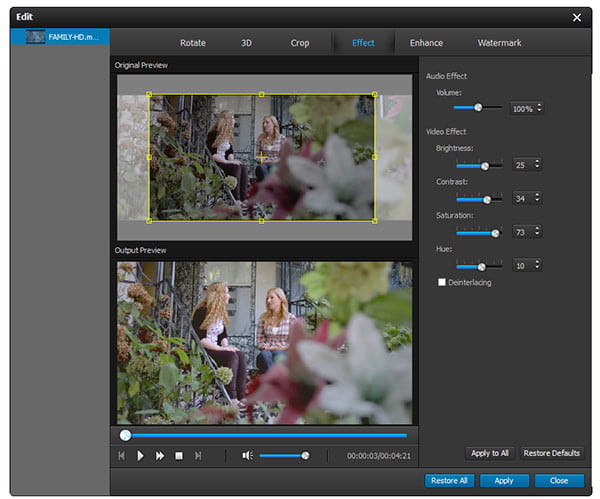
Fai clic su 3D e Abilita impostazioni 3D. Puoi scegliere la modalità 3D e impostare la profondità 3D come preferisci.
Fai clic su Ritaglia, Effetto, Filigrana, Audio separatamente e puoi provare le diverse funzioni di modifica.
Fai clic su Ruota e sarai in grado di ruotare o capovolgere il video ad angolo retto.
Novità: fare clic su Migliora, è possibile migliorare la qualità del video, regolare automaticamente la luminosità / il contrasto, rimuovere il rumore video e stabilizzare i video traballanti.
Passo 4 Dopo la modifica, fai clic su Applica. Quindi, nell'interfaccia principale del programma, selezionare un formato appropriato dall'elenco dei profili. Quindi fare clic su Converti.

